初期化されたiPhoneを復元する方法
この文章は、iPhoneを初期化してすべてのデータや設定をリセットしましたら、初期化されたiPhoneデータを復元する方法を説明します。
iPhoneを使用している間、ウイルス感染や故障などで不具合が起きたら、皆さんがiPhoneを工場出荷状態になさせる方法でスマホを修復できますが、これでiPhoneに保存するすべてのデータが消えてしました。
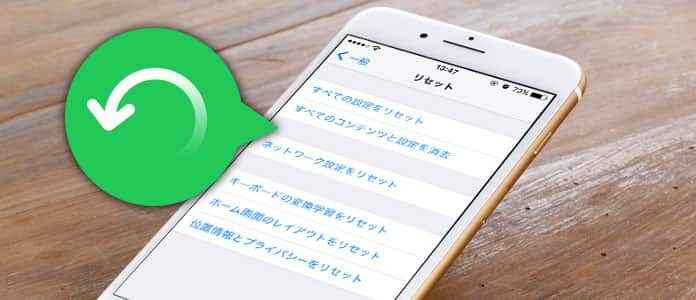
大事なデータを復元ですので、初期化されたiPhoneのデータを復元したいと思うけど、iPhoneがリセットしましたら、データが復元不可能になるはずです。iTunesやiCloudバックアップをiPhoneに復元すれば、iPhoneの状態はバックアップを作成する時になり、データ、設定もその時に戻しますが、一部分のデータだけ復元できません。でも、専門的なiOS データ復元ツールを使って、バックアップから初期化したiPhoneを復元して、自由に利用できます。
専門的なiPhone 初期化 復元ソフト
ここは4Videosoft iOS データ 復元というサードパーティの復元ツールを皆さんにオススメします。このソフトはiTunesバックアップからデータ復元もiCloudバックアップからデータ復元の2つ復元モードを備えて、iPhoneが初期化されてもiTunesやiCloudバックアップからデータを復元できます。
このソフトは連絡先、テキストメッセージ、通話履歴、メモ、Safari ブックマークなどの9種類のテキストデータと写真、動画などのメディアデータを復元できます。初期化されたiPhoneのバックアップからデータを復元する操作はとても簡単ですので、下記の手順を従って、iPhoneデータを復元してみましょう。まず、下記のダウンロードボタンをクリックして、このiPhone 初期化 復元ソフトをダウンロードしてインストールしてください。
無料ダウンロード
Windows向け
![]() 安全性確認済み
安全性確認済み
無料ダウンロード
macOS向け
![]() 安全性確認済み
安全性確認済み
また、このiPhone復元ソフトは有料ソフトですけど、無料ダウンロード版でスキャンやプレビューの機能で消えたデータを復元できるかどうかを確認できます。これで無駄な金を払いません!
初期化されたiPhoneを復元する手順
一、iTunesバックアップから初期化されたiPhoneのデータを復元
「iTunesバックアップファイルから復元」モードを選んで、インターフェースには全てのバックアップがリストされます。これから初期化されたiPhoneのデータを保存するのバックアップを選択して、「スキャン開始」ボタンをクリックしてください。
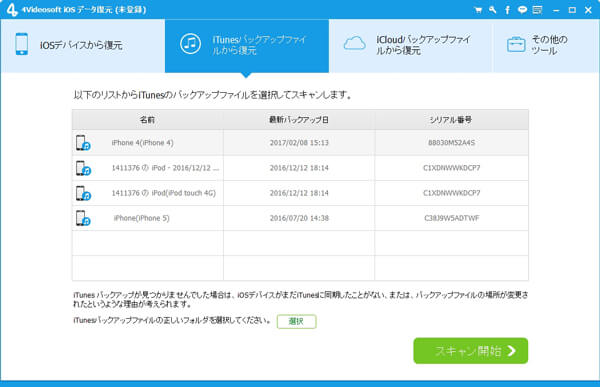
iTunesバックアップのスキャンが完了しましたら、バックアップに保存するデータがメインインターフェイスに表示されます。「復元」ボタンをクリックして、初期化されたiPhoneのデータをiTunesバックアップからPCに取り込み、保存できます。
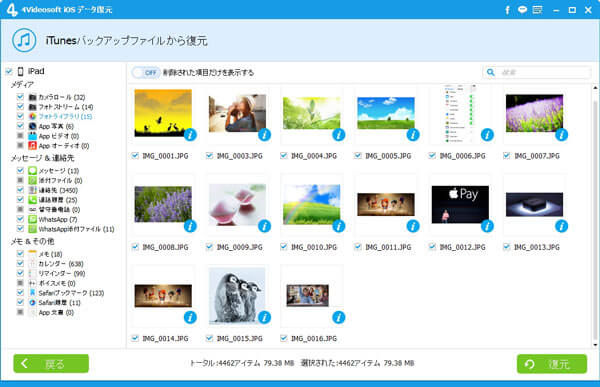
二、iCloudバックアップから初期化されたiPhoneのデータを復元
ソフトのインターフェイスから「iCloudバックアップアファイルから復元」モードを撰びします。そして、Apple IDとパスワードを入力して、iCloudにサインインします。
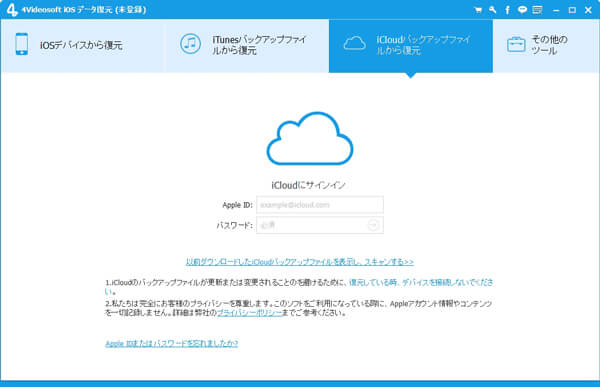
このApple IDの全てのiCloudバックアップは最新バックアップ日ごとにリストされます。これからご希望のデータを保存するバックアップを撰んで、ダウンロードしてスキャンしてください。
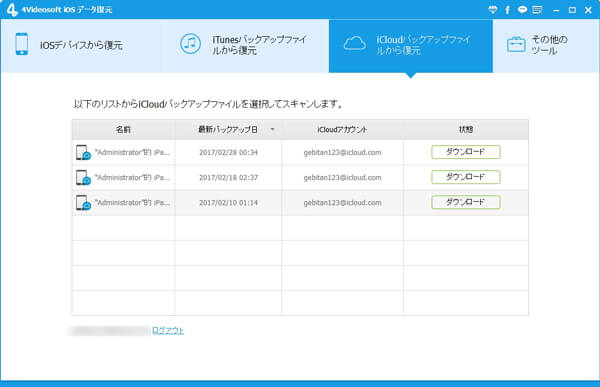
バックアップファイルに保存するデータが全て表示されます。これから復元したいデータをチェックに入れ、「復元」ボタンをクリックすることで初期化されたiPhoneのデータを復元できます。
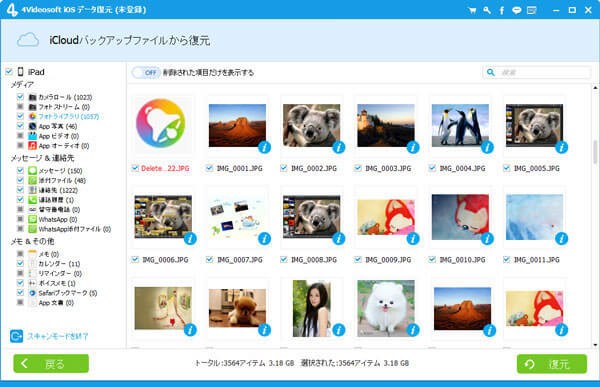
特徴:デバイスからすべてのコンテンツと設定を削除する必要がなく、iCloud バックアップファイルから写真だけを復元できます。
以上は初期化されたiPhoneのデータを復元する方法でございます。ご参考になれば嬉しいです。またこのソフトでうっかりして削除したばかりのデータをiOSデバイスから復元可能です。例えば、iPhone 電話帳 復元 、iPhone 写真 復元 など。もし必要があれば、是非このソフトを試みてください。
定期にデータをバックアップすると、万が一iPhoneが初期化され、データが消えたら、バックアップからデータを復元できます。なので、文章の最後、iPhone バックアップの方法について紹介いたします。皆は普段、iTunes バックアップを初期化したiPhoneの復元方法として利用します。また、パソコンを持っていないユーザーなら、iCloud バックアップを利用することもたくさんあります。ちなみに、バックアップする途中、何かエラーが出ると、iTunes バックアップできないという説明までご参考ください。
無料ダウンロード
Windows向け
![]() 安全性確認済み
安全性確認済み
無料ダウンロード
macOS向け
![]() 安全性確認済み
安全性確認済み
 コメント確認、シェアしましょう!
コメント確認、シェアしましょう!



